Este artículo lo guiará a través del procedimiento completo para desbloquear el gestor de arranque, instalar la recuperación TWRP, deshabilitar el cifrado forzado y Raíz OnePlus 5 en un par de minutos.
El OnePlus 5 es el último de la marca china que se ha apoderado del mercado de los teléfonos inteligentes, dando una dura competencia a sus contendientes. Es posible que la compañía haya sido odiada por lo que hizo con los dispositivos iniciales, incluidos OnePlus One y 2, pero ahora es igualmente amada por fabricar dispositivos como OnePlus 3 / 3T.
Leer: ¡Cómo instalar OnePlus 5 OxygenOS 4.5.10 ahora mismo!
Si bien el hardware está más que clasificado para todo, el software podría recibir un pequeño impulso para mejorar el rendimiento del teléfono y agregarle algunas funciones nuevas e ingeniosas. Y para eso estamos aquí, para ayudarlo a levantar la barrera establecida por el fabricante y modificar su dispositivo según sus necesidades personales. Para hacerlo, deberá rootear OnePlus 5, que en general depende de otros factores, como desbloquear el gestor de arranque e instalar una recuperación personalizada como TWRP.
Entonces, no se preocupe, lo respaldamos y lo guiaremos paso a paso en cómo rootear OnePlus 5, incluso si eres nuevo en toda la escena. Asegúrate de leer desde aquí e implementar todo lo que se te ha pedido.
Descargo de responsabilidad
El enraizamiento anula la garantía, pero puede volver fácilmente al firmware original si la situación lo requiere. No asumimos ninguna responsabilidad por cualquier daño a su dispositivo. Pero, si se encuentra en tal situación, estaremos a bordo para ayudarlo.
Si tiene algún problema durante o después del tutorial, siempre puede instalar el firmware original para volver al estado de fábrica. Siga las instrucciones a continuación para descargar e instalar el firmware de stock en OnePlus 5.
Instrucciones para rootear OnePlus 5
PASO 1: Requisitos previos
Antes de pasar al proceso real, hay algunas cosas que debe hacer.
Desbloquear el gestor de arranque borrará completamente su OP5. Por lo tanto, realice una copia de seguridad completa de su dispositivo. Esto incluye el almacenamiento, los contactos, los mensajes y todo lo demás que sea necesario. Puede seguir nuestra guía sobre cómo hacer una copia de seguridad del dispositivo Android por completo. Cargue su teléfono a un nivel de batería suficiente para que no se estropee en medio del proceso. Utilice un cable USB tipo C de buena calidad. El uso de un cable de baja calidad o dañado podría interrumpir la conexión del dispositivo PC. Debe tener habilitada la depuración USB y acceso ADB en su dispositivo.
Lea también: Lista de ROM personalizadas de Android Oreo para dispositivos populares: ¡encuentre la suya ahora!
PASO 2: Desbloquee el cargador de arranque
Antes de dirigirse a root OnePlus 5, es importante que desbloquee el gestor de arranque. El desbloqueo le permitirá modificar y actualizar las particiones del dispositivo.
Ve a la Configuración> Opciones de desarrollador y habilite “Desbloqueo OEM”, “Depuración de USB” y “Reinicio avanzado”. Si no sabe cómo habilitar las opciones de desarrollador, lea las instrucciones aquí. Reinicie en modo de cargador de arranque: Tutorial
 Cómo arrancar el cargador de arranque y el modo de recuperación OnePus 5
Cómo arrancar el cargador de arranque y el modo de recuperación OnePus 5Una vez en el modo de cargador de arranque, ingrese el comando que se indica a continuación.
fastboot devices
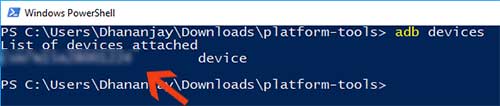
El comando devolverá un ID de dispositivo. Si no es así, asegúrese de haber conectado correctamente su dispositivo a la PC y de que estén instalados los controladores adecuados. Ahora es el momento de desbloquear el cargador de arranque en OnePlus 5. Esto eliminará todos los datos del dispositivo, incluido el almacenamiento interno. Así que asegúrese de haber realizado una copia de seguridad completa. Cuando esté asegurado, escriba el comando de desbloqueo en la ventana de PowerShell.
fastboot oem unlock
No cierre la ventana de PowerShell todavía, la necesitará más abajo en las instrucciones.
 Root OnePlus 5 – Advertencia de desbloqueo del cargador de arranque
Root OnePlus 5 – Advertencia de desbloqueo del cargador de arranqueTan pronto como ingrese el comando, el dispositivo le mostrará un mensaje. Luego toque la tecla Subir volumen una vez para resaltar “Sí” y presione el botón de encendido para confirmar el proceso. Deja el dispositivo y deja que haga el trabajo. Una vez que el dispositivo se reinicie de nuevo en el sistema operativo, complete la configuración. También deberá habilitar “Reinicio avanzado” nuevamente en Configuración> Opciones de desarrollador.
PASO 3: Instale TWRP Recovery
Ahora que su OnePlus 5 tiene un cargador de arranque desbloqueado, puede flashear TWRP fácilmente y usarlo para rootear OnePlus 5.
Descargue la imagen TWRP (por ejemplo, twrp-3.1.1-1-cheeseburger.img): Recuperación de OnePlus 5 TWRP
Copie el archivo TWRP desde la ubicación de descarga a la carpeta “platform-tools” donde están presentes los binarios fastboot. Toma tu OnePlus 5 y mantén presionado el botón de encendido. Toque en Reiniciar> Cargador de arranque> Toque para reiniciar.
 Reinicie OnePlus 5 en el cargador de arranque o recuperación
Reinicie OnePlus 5 en el cargador de arranque o recuperaciónUna vez que su dispositivo esté en modo fastboot, conéctelo a la PC usando un cable USB. Abra la ventana de PowerShell e ingrese el siguiente comando para actualizar la recuperación personalizada TWRP:
fastboot flash recovery twrp-3.1.1-1-cheeseburger.img
Tardará unos segundos y luego toque el botón de volumen hasta que vea “Modo de recuperación” en la pantalla. Presione el botón de encendido para ingresar al modo de recuperación TWRP.
Lea también: Cómo habilitar la burbuja flotante en Google Phone
PASO 4: Desactive el cifrado forzado y Root OnePlus 5
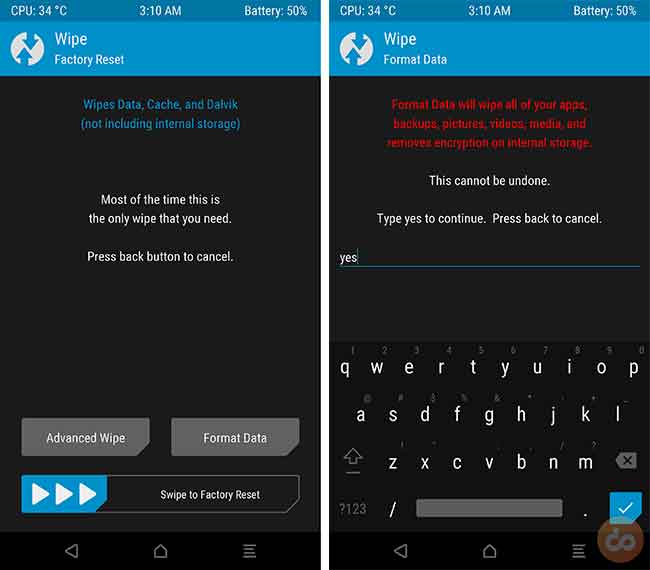
En TWRP, vaya a Limpiar> Formatear datos e ingrese “sí” en el campo provisto. Esto borrará la partición de datos completa, descifrando así el almacenamiento. Vuelve a la pantalla principal, toca Reiniciar> Recuperación. Su OnePlus 5 se reiniciará en modo de recuperación. No inicie el sistema operativo todavía, o su almacenamiento se cifrará nuevamente. Descargue el archivo raíz de Magisk: Magisk-v14.3.zip
Conecte su dispositivo a la PC usando el cable USB. En tu dispositivo, ve a Montar y presione Habilitar MTP. Transfiera el archivo de descarga al almacenamiento interno. Luego toca Deshabilitar MTP y desconecte el dispositivo de la PC.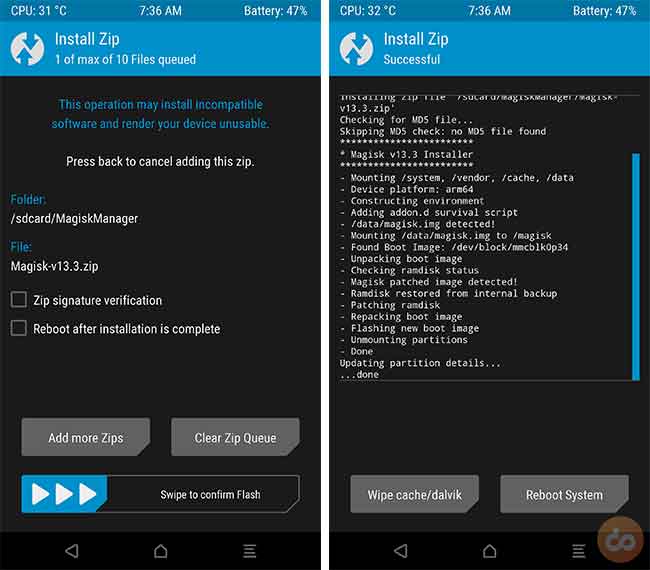
Desde la pantalla principal, vaya a Instalar en pc y busque el almacenamiento interno y seleccione el archivo ‘Magisk-v14.3.zip’. Deslice el botón en la parte inferior de la pantalla para flashear el archivo. Una vez que el archivo se haya flasheado, toque Reiniciar el sistema.
– Cómo descifrar OnePlus 5 y deshabilitar el cifrado forzado
PASO 5: Administre la raíz en su OnePlus 5
Entonces, ha tenido éxito en raíz OnePlus 5. Y al igual que con cualquier otro método de enraizamiento, necesitará un mecanismo para administrar los permisos de root. Y para eso tienes Magisk Manager. Es la aplicación complementaria nativa de Magisk root y ofrece varias otras funciones útiles.
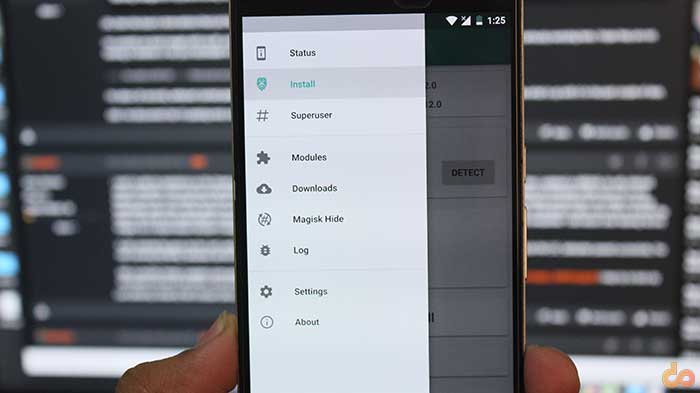
Descargar Magisk Manager APK a su dispositivo e instálelo. Ejecute la aplicación desde el cajón de aplicaciones de su dispositivo. Para saber más sobre Magisk y cómo funciona, visite el enlace a continuación.
Vea más para su OnePlus 5:
Ya lo tiene, control total sobre su OnePlus 5. Continúe y explore las posibilidades. Si tiene algún problema durante el proceso, háganoslo saber en los comentarios.
